Beheben von Problemen mit benutzerdefinierten Richtlinien und Benutzerflows in Azure AD B2C
Bevor Sie beginnen, verwenden Sie den Auswahlpunkt Richtlinientyp wählen, um die Art der Richtlinie auszuwählen, die Sie einrichten möchten. Azure Active Directory B2C bietet zwei Methoden zum Definieren der Benutzerinteraktion mit Ihren Anwendungen: vordefinierte Benutzerflows oder vollständig konfigurierbare benutzerdefinierte Richtlinien. Die Schritte, die in diesem Artikel erforderlich sind, unterscheiden sich für jede Methode.
Ihre Anwendung muss bestimmte Fehler behandeln können, die vom Azure B2C-Dienst verursacht werden. In diesem Artikel werden einige häufige Fehler und deren Behebung beschrieben.
Fehler bei Kennwortzurücksetzung
Dieser Fehler tritt auf, wenn die Self-Service-Kennwortzurücksetzung in einem Benutzerflow nicht aktiviert ist. Bei Auswahl des Links Kennwort vergessen? wird kein Benutzerflow für die Kennwortzurücksetzung ausgelöst. Stattdessen wird der Fehlercode AADB2C90118 an Ihre Anwendung zurückgegeben.
Für dieses Problem gibt es zwei Lösungen:
- Antwort mit einer neuen Authentifizierungsanforderung über den Azure AD B2C-Benutzerflow für die Kennwortzurücksetzung.
- Verwenden Sie die empfohlene Self-Service-Kennwortzurücksetzung (Self-Service Password Reset, SSPR).
Abbruch des Vorgangs durch Benutzer
Der Azure AD B2C-Dienst kann auch einen Fehler an Ihre Anwendung zurückgeben, wenn ein Benutzer einen Vorgang abbricht. Im Folgenden finden Sie Beispiele für Szenarien, in denen Benutzer einen Abbruchvorgang ausführen:
- Eine Benutzerrichtlinie verwendet die empfohlene Self-Service-Kennwortzurücksetzung (Self-Service Password Reset, SSPR) mit einem lokalen Consumerkonto. Ein bzw. eine Benutzer*in wählt zunächst den Link Kennwort vergessen? und dann die SchaltflächeAbbrechen aus, bevor der Benutzerflow abgeschlossen ist. In diesem Fall gibt der Azure AD B2C-Dienst den Fehlercode
AADB2C90091an Ihre Anwendung zurück. - Ein Benutzer entscheidet sich für die Authentifizierung bei einem externen Identitätsanbieter wie LinkedIn. Der Benutzer wählt die Schaltfläche Abbrechen aus, bevor er sich beim Identitätsanbieter selbst authentifiziert. In diesem Fall gibt der Azure AD B2C-Dienst den Fehlercode
AADB2C90273an Ihre Anwendung zurück. Erfahren Sie mehr über vom Azure Active Directory B2C-Dienst zurückgegebene Fehlercodes.
Um diesen Fehler zu beheben, rufen Sie die Fehlerbeschreibung für den Benutzer ab und antworten mit einer neuen Authentifizierungsanforderung mit demselben Benutzerflow.
Wenn Sie in Azure Active Directory B2C (Azure AD B2C) benutzerdefinierte Richtlinien verwenden, können Probleme mit der XML-Schemasprache für die Richtlinien oder Laufzeitprobleme auftreten. In diesem Artikel werden einige Tools und Tipps beschrieben, die Ihnen beim Ermitteln und Lösen von Problemen behilflich sein können.
Der Schwerpunkt des Artikels liegt auf der Problembehandlung für die Konfiguration von benutzerdefinierten Azure AD B2C-Richtlinien. Die Anwendung der vertrauenden Seite und die dazugehörige Identitätsbibliothek werden nicht behandelt.
Übersicht über die Korrelations-ID von Azure AD B2C
Die Korrelations-ID von Azure AD B2C ist ein eindeutiger Bezeichnerwert, der Autorisierungsanforderungen angefügt wird. Dieser Wert wird an alle Orchestrierungsschritte übergeben, die ein Benutzer durchläuft. Mit der Korrelations-ID haben Sie folgende Möglichkeiten:
- Identifizieren Sie die Anmeldeaktivität in Ihrer Anwendung, und verfolgen Sie die Leistungsfähigkeit Ihrer Richtlinie.
- Suchen Sie nach den Azure Application Insights-Protokollen für die Anmeldeanforderungen.
- Übergeben Sie die Korrelations-ID an Ihre REST-API, und identifizieren Sie mit ihrer Hilfe den Anmeldeflow.
Die Korrelations-ID ändert sich jedes Mal, wenn eine neue Sitzung eingerichtet wird. Achten Sie beim Debuggen Ihrer Richtlinien darauf, dass Sie vorhandene Browserregisterkarten schließen oder einen neuen Browser im privaten Modus öffnen.
Voraussetzungen
- Führen Sie die unter Erste Schritte für benutzerdefinierte Richtlinien in Azure Active Directory B2C beschriebenen Schritte aus.
Abrufen der Korrelations-ID von Azure AD B2C
Sie finden die Korrelations-ID auf der Azure AD B2C-Registrierungs- oder Anmeldeseite. Wählen Sie in Ihrem Browser Quelle anzeigen aus. Die Korrelations-ID wird oben auf der Seite als Kommentar angezeigt.
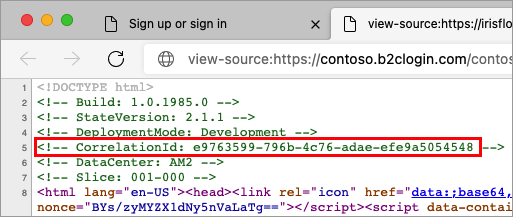
Kopieren Sie die Korrelations-ID, und setzen Sie dann den Anmeldeflow fort. Verwenden Sie die Korrelations-ID, um das Anmeldeverhalten zu beobachten. Weitere Informationen finden Sie unter Problembehandlung mit Application Insights.
Echoanforderung der Korrelations-ID von Azure AD B2C
Sie können die Korrelations-ID in Ihre Azure AD B2C-Token einbeziehen. Gehen Sie zum Einbeziehen der Korrelations-ID wie folgt vor:
Öffnen Sie die Erweiterungsdatei Ihrer Richtlinie. Beispiel:
SocialAndLocalAccounts/TrustFrameworkExtensions.xml.Suchen Sie nach dem Element BuildingBlocks. Wenn das Element nicht vorhanden ist, fügen Sie es hinzu.
Suchen Sie nach dem Element ClaimsSchema. Wenn das Element nicht vorhanden ist, fügen Sie es hinzu.
Fügen Sie den Korrelations-ID-Anspruch dem ClaimsSchema-Element hinzu.
<!-- <BuildingBlocks> <ClaimsSchema> --> <ClaimType Id="correlationId"> <DisplayName>correlation ID</DisplayName> <DataType>string</DataType> </ClaimType> <!-- </ClaimsSchema> </BuildingBlocks>-->Öffnen Sie die Datei der vertrauenden Seite Ihrer Richtlinie. Beispielsweise die Datei
SocialAndLocalAccounts/SignUpOrSignIn.xml. Der Ausgabeanspruch wird nach einer erfolgreichen User Journey in das Token eingefügt und an die Anwendung gesendet. Ändern Sie das Element „Technisches Profil“ im Abschnitt „vertrauende Seite“, umcorrelationIdals eine Ausgabeanspruch hinzuzufügen.<RelyingParty> <DefaultUserJourney ReferenceId="SignUpOrSignIn" /> <TechnicalProfile Id="PolicyProfile"> <DisplayName>PolicyProfile</DisplayName> <Protocol Name="OpenIdConnect" /> <OutputClaims> ... <OutputClaim ClaimTypeReferenceId="correlationId" DefaultValue="{Context:CorrelationId}" /> </OutputClaims> <SubjectNamingInfo ClaimType="sub" /> </TechnicalProfile> </RelyingParty>
Problembehandlung mit Application Insights
Diagnostizieren Sie mit Application Insights Probleme mit benutzerdefinierten Richtlinien. Application Insights verfolgt die Aktivitäten der User Journey für Ihre benutzerdefinierten Richtlinien. Das Tool bietet die Möglichkeit, Ausnahmen zu diagnostizieren und den Austausch von Ansprüchen zwischen Azure AD B2C und den verschiedenen Anspruchsanbieter*innen zu beobachten. Die Anspruchsanbieter*innen werden durch technische Profile definiert, z. B. Identitätsanbieter*in, API-basierte Dienste, das Azure AD B2C-Benutzerverzeichnis und andere Dienste.
Es wird empfohlen, die Azure AD B2C-Erweiterung für VS Code zu installieren. Mit der Azure AD B2C-Erweiterung werden die Protokolle nach Richtlinienname, Korrelations-ID (Application Insights zeigt die erste Ziffer der Korrelations-ID) und Protokollzeitstempel organisiert. Dieses Feature hilft Ihnen, anhand des lokalen Zeitstempels das entsprechende Protokoll zu finden und die von Azure AD B2C ausgeführte User Journey anzuzeigen.
Hinweis
- Es gibt eine kurze Verzögerung, in der Regel weniger als fünf Minuten, bevor Sie neue Protokolle in Application Insights anzeigen können.
- In der Community wurde für Azure AD B2C die Visual Studio Code-Erweiterung entwickelt, um Identitätsentwickler zu unterstützen. Die Erweiterung wird nicht von Microsoft unterstützt und wird grundsätzlich im Ist-Zustand zur Verfügung gestellt.
Ein einzelner Anmeldeflow kann mehr als eine Azure Application Insights-Ablaufverfolgung ausgeben. Im folgenden Screenshot enthält die Richtlinie B2C_1A_signup_signin drei Protokolle. Jedes Protokoll stellt einen Teil des Anmeldeflows dar.
Der folgende Screenshot enthält die Azure AD B2C-Erweiterung für VS Code mit dem Ablaufverfolgungs-Explorer von Azure Application Insights.
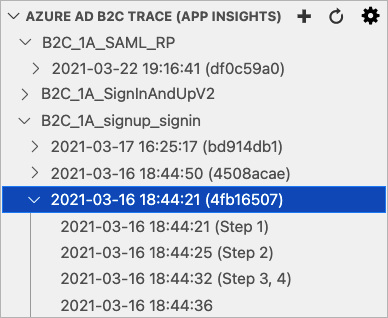
Filtern des Ablaufverfolgungsprotokolls
Beginnen Sie im Ablaufverfolgungs-Explorer von Azure AD B2C mit der Eingabe der ersten Ziffer der Korrelations-ID, oder geben Sie eine Zeit ein, nach der Sie suchen möchten. Im Azure AD B2C-Ablaufverfolgungs-Explorer wird oben rechts ein Filterfeld mit der bisherigen Eingabe angezeigt, und übereinstimmende Ablaufverfolgungsprotokolle werden hervorgehoben.
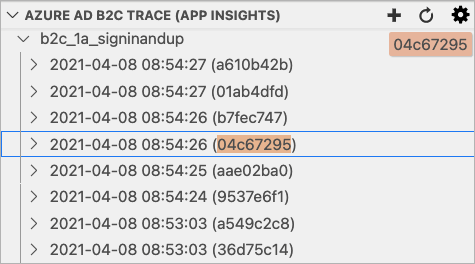
Wenn Sie auf das Filterfeld zeigen und Filter für Typ aktivieren auswählen, werden nur übereinstimmende Ablaufverfolgungsprotokolle angezeigt. Mit der Schaltfläche X (Löschen) können Sie den Filter entfernen.
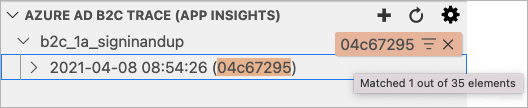
Details des Application Insight-Ablaufverfolgungsprotokolls
Wenn Sie eine Azure Application Insights-Ablaufverfolgung auswählen, öffnet die Erweiterung das Fenster Application Insights-Details mit den folgenden Informationen:
- Application Insights: Allgemeine Informationen zum Ablaufverfolgungsprotokoll, einschließlich Richtlinienname, Korrelations-ID, Azure Application Insights-Ablaufverfolgungs-ID und Ablaufverfolgungszeitstempel.
- Technische Profile: Liste der technischen Profile, die im Ablaufverfolgungsprotokoll angezeigt werden.
- Ansprüche: Alphabetische Liste der Ansprüche mit den entsprechenden Werten, die im Ablaufverfolgungsprotokoll angezeigt werden. Wenn ein Anspruch mehrmals mit unterschiedlichen Werten im Ablaufverfolgungsprotokoll angezeigt wird, wird der neueste Wert durch das Vorzeichen
=>kenntlich gemacht. Sie können diese Ansprüche überprüfen, um zu ermitteln, ob die erwarteten Anspruchswerte richtig festgelegt sind. Wenn Sie z. B. anhand einer Vorbedingung einen Anspruchswert überprüfen, können Sie im Abschnitt „Ansprüche“ ermitteln, warum sich ein Flow anders als erwartet verhält. - Anspruchstransformation: Liste der Anspruchstransformationen, die im Ablaufverfolgungsprotokoll angezeigt werden. Jede Anspruchstransformation enthält die Eingabeansprüche, Eingabeparameter und Ausgabeansprüche. Der Abschnitt „Anspruchstransformation“ bietet eine Übersicht über die eingegangenen Daten und das Ergebnis der Anspruchstransformation.
- Token: Liste der Token, die im Ablaufverfolgungsprotokoll angezeigt werden. Zu den Token zählen das zugrunde liegende OAuth-Token des Verbundidentitätsanbieters und das Token des OpenId Connect-Identitätsanbieters. Das Token des Verbundidentitätsanbieters enthält Details zur Rückgabe der Ansprüche an Azure AD B2C durch den Identitätsanbieter, damit Sie die Ausgabeansprüche dem technischen Profil des Identitätsanbieters zuordnen können.
- Ausnahmen: Liste der Ausnahmen oder schwerwiegenden Fehler, die im Ablaufverfolgungsprotokoll angezeigt werden.
- JSON-Datei von Application Insights: Die Rohdaten, die von Application Insights zurückgegeben werden.
Der folgende Screenshot enthält ein Beispielfenster mit Details des Application Insights-Ablaufverfolgungsprotokolls.

Behandeln von Problemen mit JWT-Token
Zu Prüfungs- und Debugzwecken können Entwickler JWT-Token mit einer Website wie https://jwt.ms decodieren. Erstellen Sie eine Testanwendung, die Sie zur Tokenüberprüfung an https://jwt.ms weiterleiten kann. Falls noch nicht geschehen, führen Sie die Schritte zum Registrieren einer Webanwendung und Aktivieren der impliziten Genehmigung von ID-Token aus.

Verwenden Sie Jetzt ausführen und https://jwt.ms, um Ihre Richtlinien unabhängig von Ihrer Webanwendung oder mobilen Anwendung zu testen. Diese Website verhält sich wie eine Anwendung der vertrauenden Seite. Es werden die Inhalte des JSON-Webtokens (JWT) angezeigt, das Ihre Azure AD B2C-Richtlinie generiert.
Behandeln von Problemen mit dem SAML-Protokoll
Zum Konfigurieren und Debuggen der Integration mit Ihrem Dienstanbieter können Sie eine Browsererweiterung für das SAML-Protokoll verwenden, z. B. die SAML-DevTools-Erweiterung für Chrome, SAML-tracer für Firefox oder Entwicklertools für Edge oder IE.
Der folgende Screenshot enthält die SAML DevTools-Erweiterung mit der Darstellung der von Azure AD B2C an den Identitätsanbieter gesendeten SAML-Anforderung sowie die SAML-Antwort.

Mit diesen Tools können Sie die Integration zwischen Ihrer Anwendung und Azure AD B2C überprüfen. Beispiel:
- Überprüfen Sie, ob die SAML-Anforderung eine Signatur enthält, und bestimmen Sie, welcher Algorithmus zum Anmelden für die Autorisierungsanforderung verwendet wird.
- Überprüfen Sie, ob Azure AD B2C eine Fehlermeldung zurückgibt.
- Überprüfen Sie, ob der Assertionsabschnitt verschlüsselt ist.
- Rufen Sie den Namen der Ansprüche ab, die vom Identitätsanbieter zurückgegeben werden.
Sie können auch mit Fiddler den Austausch von Nachrichten zwischen Ihrem Clientbrowser und Azure AD B2C nachverfolgen. So erhalten Sie Hinweise dazu, an welcher Stelle für Ihre User Journey in den Orchestrierungsschritten ein Fehler auftritt.
Behandeln von Problemen mit der Gültigkeit von Richtlinien
Nachdem Sie die Entwicklung Ihrer Richtlinie abgeschlossen haben, müssen Sie die Richtlinie in Azure AD B2C hochladen. Möglicherweise bestehen einige Probleme mit Ihrer Richtlinie, aber Sie können Ihre Richtlinie vor dem Hochladen überprüfen.
Der häufigste Fehler beim Einrichten von benutzerdefinierten Richtlinien ist falsch formatierter XML-Code. Es ist praktisch unerlässlich, einen guten XML-Editor zu verwenden. Dieser verfügt über folgende Funktionen: natives Anzeigen von XML-Code, farbiges Codieren von Inhalt, Vorabeinfügen von häufig verwendeten Ausdrücken, Beibehalten der Indizierung von XML-Elementen und Überprüfen anhand eines XML-Schemas.
Wir empfehlen die Verwendung von Visual Studio Code. Installieren Sie dann eine XML-Erweiterung, z. B. Red Hat XML Language Support. Mit der XML-Erweiterung können Sie das XML-Schema überprüfen, bevor Sie Ihre XML-Datei hochladen, indem Sie die XSD-Schemadefinition der benutzerdefinierten Richtlinie verwenden.
Mit der XML-Dateizuordnungsstrategie können Sie die XML-Datei an die XSD-Definition binden, indem Sie Ihrer VS Code-Datei settings.json die folgenden Einstellungen hinzufügen. Dazu gehen Sie wie folgt vor:
Wählen Sie in VS Code die Optionen Datei>Einstellungen>Einstellungen aus. Weitere Informationen finden Sie unter Benutzer- und Arbeitsbereichseinstellungen.
Suchen Sie nach fileAssociations, und wählen Sie dann unter Erweiterung die Option XML aus.
Wählen Sie In settings.json bearbeiten aus.
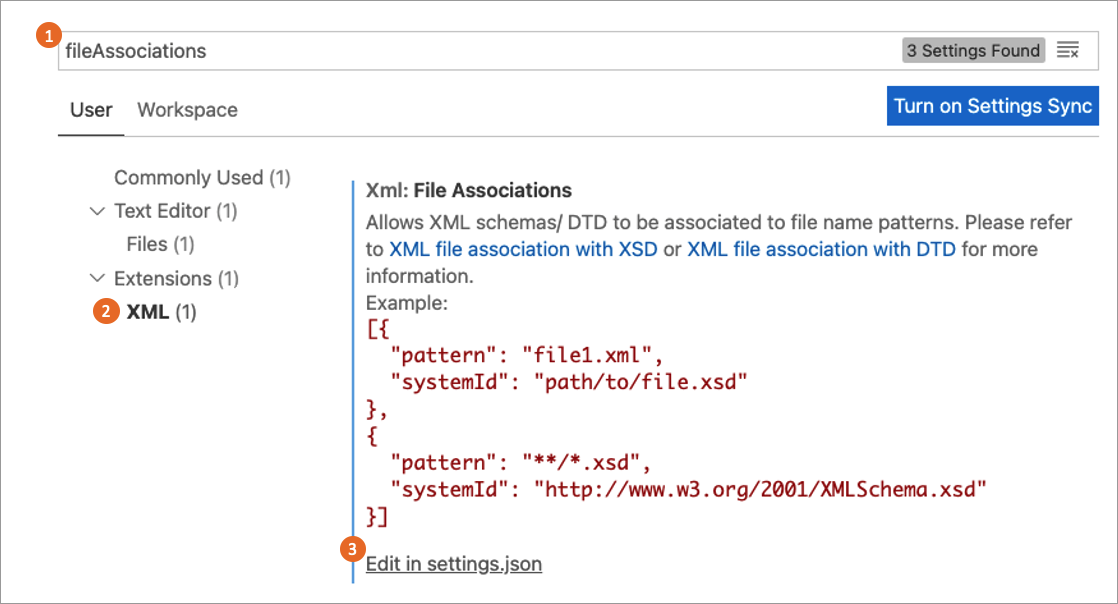
Fügen Sie in der Datei „settings.json“ den folgenden JSON-Code hinzu:
"xml.fileAssociations": [ { "pattern": "**.xml", "systemId": "https://raw.githubusercontent.com/Azure-Samples/active-directory-b2c-custom-policy-starterpack/master/TrustFrameworkPolicy_0.3.0.0.xsd" } ]Speichern Sie die Änderungen.
Das folgende Beispiel enthält einen XML-Validierungsfehler. Wenn Sie mit dem Mauszeiger auf den Elementnamen zeigen, werden die erwarteten Elemente in der Erweiterung aufgelistet.
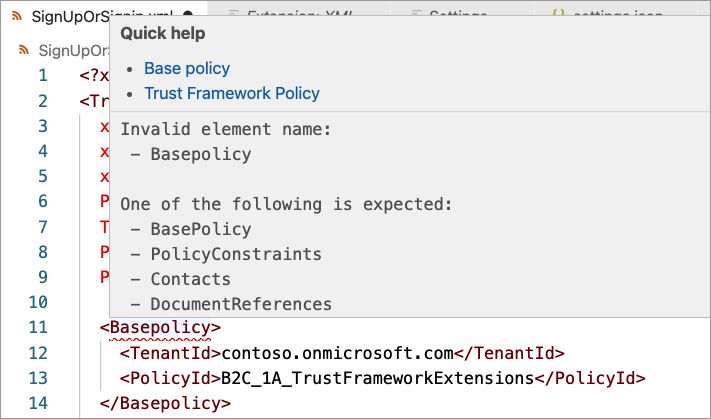
Im folgenden Fall ist das Element DisplayName richtig, aber die Reihenfolge ist falsch. DisplayName muss sich vor dem Element Protocol befinden. Um das Problem zu beheben, zeigen Sie mit dem Mauszeiger auf das Element DisplayName, um die Reihenfolge der Elemente zu korrigieren.
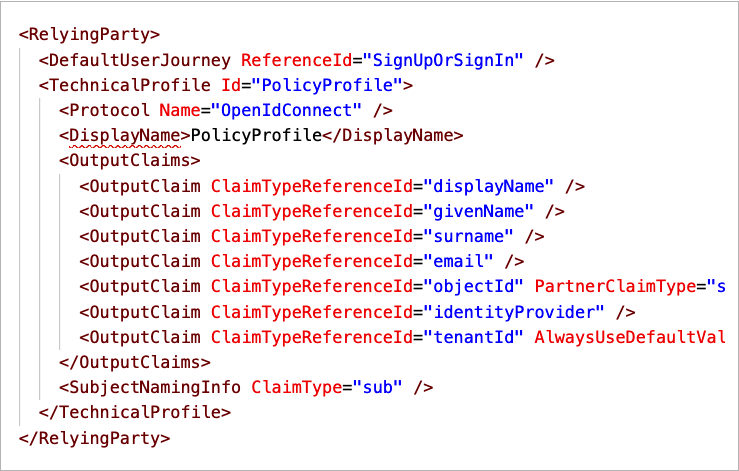
Hochladen von Richtlinien und Richtlinienvalidierung
Die Überprüfung der XML-Richtliniendatei erfolgt automatisch beim Hochladen. Die meisten Fehler haben zur Folge, dass der Upload fehlschlägt. Die Validierung enthält die Richtliniendatei, die Sie hochladen möchten. Außerdem enthält sie die Kette der Dateien, auf die sich die Uploaddatei bezieht (Datei mit den Richtlinien der vertrauenden Seite, Datei mit Erweiterungen und Basisdatei).
Tipp
Azure AD B2C führt eine zusätzliche Validierung für die Richtlinie für die vertrauende Seite aus. Wenn ein Problem mit Ihrer Richtlinie auftritt, hat es sich bewährt, auch die Richtlinie für die vertrauende Seite hochzuladen, selbst wenn Sie nur die Erweiterungsrichtlinie bearbeiten.
Dieser Abschnitt enthält die allgemeinen Validierungsfehler und mögliche Lösungen.
Schemavalidierungsfehler gefunden ... weist ein ungültiges untergeordnetes Element '{Name}' auf
Ihre Richtlinie enthält ein ungültiges XML-Element, oder das XML-Element ist zwar gültig, aber anscheinend in der falschen Reihenfolge angegeben. Informationen zum Beheben dieser Art von Fehler finden Sie im Abschnitt Behandeln von Problemen mit der Gültigkeit von Richtlinien.
Es gibt eine doppelte Schlüsselsequenz '{Zahl}'
Eine User Journey oder Sub Journey besteht aus einer sortierten Liste von Orchestrierungsschritten, die nacheinander ausgeführt werden. Wenn Sie Ihre Journey geändert haben, müssen Sie die Schritte nacheinander von 1 bis n neu nummerieren, ohne eine Ganzzahl zu überspringen.
Tipp
Mit dem Befehl (Shift+Ctrl+r) der Azure AD B2C-Erweiterung für VS Code können Sie alle User Journey- und Sub Journey-Orchestrierungsschritte in Ihrer Richtlinie neu nummerieren.
...in der Reihenfolge wurde der Schritt „{Zahl}“ erwartet, aber nicht gefunden...
Lesen Sie hierzu die Beschreibung zum vorherigen Fehler.
Auf den Orchestrierungsschritt '{Zahl}' in User Journey '{Name}' ... folgt ein Schritt zur Auswahl des Anspruchsanbieters, der den Typ „ClaimsExchange“ aufweisen muss. Der Typ ist aber ...
Die Orchestrierungsschritte vom Typ ClaimsProviderSelection und CombinedSignInAndSignUp enthalten eine Liste der Optionen, die für einen Benutzer zur Auswahl stehen. Darauf muss der Typ ClaimsExchange mit mindestens einem Anspruchsaustausch folgen.
Die folgenden Orchestrierungsschritte verursachen diese Art von Fehler. Der zweite Orchestrierungsschritt muss den Typ ClaimsExchange und nicht den Typ ClaimsProviderSelection aufweisen.
<!--
<UserJourneys>
<UserJourney Id="SignUpOrSignIn">
<OrchestrationSteps>-->
<OrchestrationStep Order="1" Type="CombinedSignInAndSignUp" ContentDefinitionReferenceId="api.signuporsignin">
<ClaimsProviderSelections>
<ClaimsProviderSelection TargetClaimsExchangeId="FacebookExchange"/>
<ClaimsProviderSelection ValidationClaimsExchangeId="LocalAccountSigninEmailExchange"/>
</ClaimsProviderSelections>
<ClaimsExchanges>
<ClaimsExchange Id="LocalAccountSigninEmailExchange" TechnicalProfileReferenceId="SelfAsserted-LocalAccountSignin-Email"/>
</ClaimsExchanges>
</OrchestrationStep>
<OrchestrationStep Order="2" Type="ClaimsProviderSelection">
...
</OrchestrationStep>
...
<!--
</OrchestrationSteps>
</UserJourney>
</UserJourneys> -->
... Schritt {Zahl} mit 2 Anspruchsaustauschvorgängen. Diesem Schritt muss ein Schritt für die Auswahl des Anspruchsanbieters vorausgehen, um festzulegen, welcher Anspruchsaustausch verwendet werden kann
Ein Orchestrierungsschritt vom Typ ClaimsExchange darf nur einen ClaimsExchange enthalten, es sei denn, der vorherige Schritt weist den Typ ClaimsProviderSelection oder CombinedSignInAndSignUp auf. Die folgenden Orchestrierungsschritte verursachen diese Art von Fehler. Der sechste Schritt enthält zwei Anspruchsaustauschvorgänge.
<!--
<UserJourneys>
<UserJourney Id="SignUpOrSignIn">
<OrchestrationSteps>-->
...
<OrchestrationStep Order="5" Type="ClaimsExchange">
...
<ClaimsExchanges>
<ClaimsExchange Id="SelfAsserted-Social" TechnicalProfileReferenceId="SelfAsserted-Social"/>
</ClaimsExchanges>
</OrchestrationStep>
<OrchestrationStep Order="6" Type="ClaimsExchange">
<ClaimsExchanges>
<ClaimsExchange Id="Call-REST-First-API" TechnicalProfileReferenceId="Call-REST-First-API"/>
<ClaimsExchange Id="Call-REST-Second-API" TechnicalProfileReferenceId="Call-REST-Second-API"/>
</ClaimsExchanges>
</OrchestrationStep>
...
<!--
</OrchestrationSteps>
</UserJourney>
</UserJourneys> -->
Verwenden Sie zwei Orchestrierungsschritte, um diese Art von Fehler zu beheben. Jeder Orchestrierungsschritt enthält einen Anspruchsaustausch.
<!--
<UserJourneys>
<UserJourney Id="SignUpOrSignIn">
<OrchestrationSteps>-->
...
<OrchestrationStep Order="5" Type="ClaimsExchange">
...
<ClaimsExchanges>
<ClaimsExchange Id="SelfAsserted-Social" TechnicalProfileReferenceId="SelfAsserted-Social"/>
</ClaimsExchanges>
</OrchestrationStep>
<OrchestrationStep Order="6" Type="ClaimsExchange">
<ClaimsExchanges>
<ClaimsExchange Id="Call-REST-First-API" TechnicalProfileReferenceId="Call-REST-First-API"/>
</ClaimsExchanges>
</OrchestrationStep>
<OrchestrationStep Order="7" Type="ClaimsExchange">
<ClaimsExchanges>
<ClaimsExchange Id="Call-REST-Second-API" TechnicalProfileReferenceId="Call-REST-Second-API"/>
</ClaimsExchanges>
</OrchestrationStep>
...
<!--
</OrchestrationSteps>
</UserJourney>
</UserJourneys> -->
Es gibt eine doppelte Schlüsselsequenz '{Name}'
Eine Journey weist mehr als einen ClaimsExchange mit derselben Id auf. Die folgenden Schritte verursachen diese Art von Fehler. Die ID AADUserWrite wird in der User Journey zweimal angezeigt.
<!--
<UserJourneys>
<UserJourney Id="SignUpOrSignIn">
<OrchestrationSteps>-->
...
<OrchestrationStep Order="7" Type="ClaimsExchange">
<ClaimsExchanges>
<ClaimsExchange Id="AADUserWrite" TechnicalProfileReferenceId="AAD-UserWriteUsingAlternativeSecurityId"/>
</ClaimsExchanges>
</OrchestrationStep>
<OrchestrationStep Order="8" Type="ClaimsExchange">
<ClaimsExchanges>
<ClaimsExchange Id="AADUserWrite" TechnicalProfileReferenceId="Call-REST-API"/>
</ClaimsExchanges>
</OrchestrationStep>
...
<!--
</OrchestrationSteps>
</UserJourney>
</UserJourneys> -->
Um diese Art von Fehler zu beheben, ändern Sie den Anspruchsaustausch im achten Orchestrierungsschritt in einen eindeutigen Namen, z. B. Call-REST-API.
<!--
<UserJourneys>
<UserJourney Id="SignUpOrSignIn">
<OrchestrationSteps>-->
...
<OrchestrationStep Order="7" Type="ClaimsExchange">
<ClaimsExchanges>
<ClaimsExchange Id="AADUserWrite" TechnicalProfileReferenceId="AAD-UserWriteUsingAlternativeSecurityId"/>
</ClaimsExchanges>
</OrchestrationStep>
<OrchestrationStep Order="8" Type="ClaimsExchange">
<ClaimsExchanges>
<ClaimsExchange Id="Call-REST-API" TechnicalProfileReferenceId="Call-REST-API"/>
</ClaimsExchanges>
</OrchestrationStep>
...
<!--
</OrchestrationSteps>
</UserJourney>
</UserJourneys> -->
... verweist auf ClaimType mit ID '{Anspruchsname}', aber weder die Richtlinie noch eine der Basisrichtlinien enthalten ein solches Element
Diese Art von Fehler tritt auf, wenn Ihre Richtlinie auf einen Anspruch verweist, der nicht im Anspruchsschema deklariert ist. Ansprüche müssen in mindestens einer Datei der Richtlinie definiert sein.
Beispiel: technisches Profil mit dem Ausgabeanspruch schoolId. Der Ausgabeanspruch schoolId wurde jedoch nie in der Richtlinie oder in einer Vorgängerrichtlinie deklariert.
<OutputClaims>
<OutputClaim ClaimTypeReferenceId="schoolId" />
...
</OutputClaims>
Um diese Art von Fehler zu beheben, überprüfen Sie, ob der Wert ClaimTypeReferenceId möglicherweise falsch geschrieben wurde oder nicht im Schema vorhanden ist. Wenn der Anspruch in der Erweiterungsrichtlinie definiert ist, aber auch in der Basisrichtlinie verwendet wird, Stellen Sie sicher, dass der Anspruch in der Richtlinie, in der er verwendet wird, oder in einer Richtlinie der oberen Ebene definiert ist.
Durch das Hinzufügen des Anspruchs zum Anspruchsschema wird diese Art von Fehler behoben.
<!--
<BuildingBlocks>
<ClaimsSchema> -->
<ClaimType Id="schoolId">
<DisplayName>School name</DisplayName>
<DataType>string</DataType>
<UserHelpText>Enter your school name</UserHelpText>
<UserInputType>TextBox</UserInputType>
</ClaimType>
<!--
</ClaimsSchema>
</BuildingBlocks> -->
... verweist auf eine Anspruchstransformation mit ID...
Dieser Fehler hat eine ähnliche Ursache wie der Anspruchsfehler. Lesen Sie hierzu die Beschreibung zum vorherigen Fehler.
Der Benutzer ist derzeit als Benutzer des Mandanten 'yourtenant.onmicrosoft.com' angemeldet...
Sie melden sich mit einem Konto von einem Mandanten an, der sich von der Richtlinie unterscheidet, die Sie hochladen möchten. Beispiel: Sie melden sich mit admin@contoso.onmicrosoft.com an, während die TenantId in Ihrer Richtlinie auf fabrikam.onmicrosoft.com festgelegt ist.
<TrustFrameworkPolicy ...
TenantId="fabrikam.onmicrosoft.com"
PolicyId="B2C_1A_signup_signin"
PublicPolicyUri="http://fabrikam.onmicrosoft.com/B2C_1A_signup_signin">
<BasePolicy>
<TenantId>fabrikam.onmicrosoft.com</TenantId>
<PolicyId>B2C_1A_TrustFrameworkExtensions</PolicyId>
</BasePolicy>
...
</TrustFrameworkPolicy>
- Überprüfen Sie, ob der Wert für
TenantIdin den Elementen<TrustFrameworkPolicy\>und<BasePolicy\>mit Ihrem Azure AD B2C-Zielmandanten übereinstimmt.
Der Anspruchstyp '{Name}' ist der Ausgabeanspruch des technischen Profils der vertrauenden Seite, aber kein Ausgabeanspruch in einem der Schritte der User Journey...
In einer Richtlinie für die vertrauende Seite haben Sie einen Ausgabeanspruch hinzugefügt, aber dieser Ausgabeanspruch ist in keinem der Schritte der User Journey vorhanden. Azure AD B2C kann den Anspruchswert aus dem Anspruchsbehälter nicht lesen.
Im folgenden Beispiel ist der Anspruch schoolId ein Ausgabeanspruch des technischen Profils der vertrauenden Seite, aber kein Ausgabeanspruch in einem der Schritte der User Journey SignUpOrSignIn.
<RelyingParty>
<DefaultUserJourney ReferenceId="SignUpOrSignIn" />
<TechnicalProfile Id="PolicyProfile">
<DisplayName>PolicyProfile</DisplayName>
<Protocol Name="OpenIdConnect" />
<OutputClaims>
<OutputClaim ClaimTypeReferenceId="schoolId" />
...
</OutputClaims>
<SubjectNamingInfo ClaimType="sub" />
</TechnicalProfile>
</RelyingParty>
Um diese Art von Fehler zu beheben, stellen Sie sicher, dass die Ausgabeansprüche in mindestens einer Sammlung der Ausgabeansprüche des technischen Profils für die Orchestrierungsschritte angezeigt werden. Wenn Ihre User Journey den Anspruch nicht ausgeben kann, legen Sie im technischen Profil der vertrauenden Seite einen Standardwert fest, z. B. eine leere Zeichenfolge.
<OutputClaim ClaimTypeReferenceId="schoolId" DefaultValue="" />
Die Eingabezeichenfolge hat das falsche Format
Sie haben einen falschen Werttyp für einen Anspruch eines anderen Typs festgelegt. Beispiel: Sie haben einen ganzzahligen Anspruch definiert.
<!--
<BuildingBlocks>
<ClaimsSchema> -->
<ClaimType Id="age">
<DisplayName>Age</DisplayName>
<DataType>int</DataType>
</ClaimType>
<!--
</ClaimsSchema>
</BuildingBlocks> -->
Anschließend versuchen Sie, einen Zeichenfolgenwert zu festzulegen:
<OutputClaim ClaimTypeReferenceId="age" DefaultValue="ABCD" />
Um diese Art von Fehler zu beheben, stellen Sie sicher, dass Sie den richtigen Wert festlegen, z. B. DefaultValue="0".
Für Mandant '{Name}' gibt es bereits eine Richtlinie mit ID '{Name}'. Eine andere Richtlinie mit der gleichen ID kann nicht gespeichert werden
Sie versuchen, eine Richtlinie in Ihren Mandanten hochzuladen, aber eine Richtlinie mit demselben Namen wurde bereits in Ihren Mandanten hochgeladen.
Um diese Art von Fehler zu beheben, aktivieren Sie beim Hochladen der Richtlinie das Kontrollkästchen Benutzerdefinierte Richtlinie überschreiben, sofern bereits vorhanden.

Nächste Schritte
- Erfahren Sie mehr über das Sammeln von Azure Active Directory B2C-Protokollen mit Application Insights.